Cách chuyển đổi WMA sang AIFF bằng các bộ chuyển đổi âm thanh tốt nhất
Như chúng ta đã biết, WMA là một định dạng độc quyền do Microsoft phát triển. Như đã nói, Microsoft không chia sẻ nó với các nhà khai thác khác như Mac. Nhưng hầu hết mọi người đều muốn phát các tệp WMA của họ trên Mac OS. Vì lý do này, bạn có thể định dạng lại WMA sang AIFF vì tệp AIFF thường được sử dụng trong Mac. Điều này cũng có một số lợi ích về mặt lưu trữ siêu dữ liệu như thẻ album và ảnh bìa album. Để cắt cơn rượt đuổi, hãy tiếp tục dưới đây để tìm hiểu cách hoàn thành công việc này nhanh chóng.
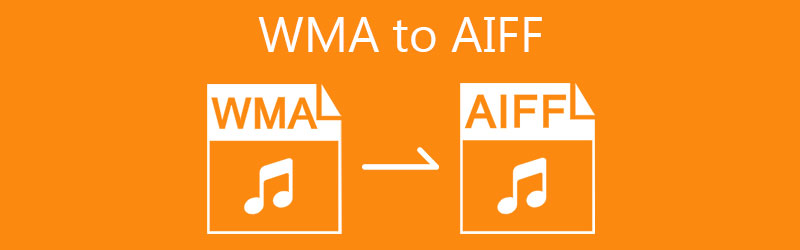
- Phần 1. WMA vs. AIFF
- Phần 2. Cách chuyển đổi WMA sang AIFF một cách dễ dàng
- Phần 3. Câu hỏi thường gặp về WMA đến AIFF
Phần 1. WMA vs. AIFF
Tất nhiên, bạn cũng muốn tìm hiểu thêm chi tiết về các định dạng này. Tùy thuộc vào trường hợp sử dụng, người ta sẽ thích một định dạng hơn định dạng kia. Như đã nói, ở đây chúng tôi sẽ chỉ ra các đặc điểm và thuộc tính của chúng thông qua một bảng minh họa. Kiểm tra bên dưới.
| Sự định nghĩa | Chất lượng | Nén | Kích thước tập tin | Khả năng tương thích | |
| WMA | Một codec hoặc định dạng được phát triển để cạnh tranh với MP3 | Chất lượng cao với tốc độ bit thấp | Nén không mất dữ liệu | Nén âm thanh ở kích thước tệp nhỏ hơn | các cửa sổ |
| AIFF | Định dạng tệp do Apple phát triển có chứa dữ liệu không nén | Chất lượng cao | Nén không mất dữ liệu | Thường có kích thước tệp lớn | Mac và Windows |
Phần 2. Cách chuyển đổi WMA sang AIFF một cách dễ dàng
1. Vidmore Video Converter
Một trong những giải pháp khả thi mà bạn có thể dựa vào là Vidmore Video Converter. Điều này cho phép bạn tránh xa những rắc rối nói trên bằng cách cho phép bạn thay đổi các tệp WMA thành AIFF, WAV, AAC, AC3, FLAC và nhiều định dạng phổ biến khác. Giả sử bạn cần chỉnh sửa các tệp đa phương tiện của mình, chẳng hạn như cắt, xén hoặc hợp nhất các tệp âm thanh, công cụ sẽ không làm bạn thất vọng. Ngoài ra, có một tùy chọn tùy chỉnh cho các thông số nơi bạn có thể sửa đổi tốc độ mẫu, tốc độ bit và kênh. Ngoài ra, bạn cũng có thể chuyển đổi video sang định dạng âm thanh hoặc video mong muốn. Trên hết, mọi người dùng đều hài lòng với tốc độ chuyển đổi của nó vì nó sử dụng khả năng tăng tốc GPU.
Vidmore Video Converter
1. Thích hợp để chuyển đổi WMA sang AIFF và các thiết bị như Apple, Android, Sony, Samsung, v.v.
2. Chỉnh sửa âm thanh với khả năng cắt, cắt, tách và hợp nhất một số tệp âm thanh.
3. Tương thích với máy tính Windows và Mac OS.
4. Chuyển đổi mà không có bất kỳ giới hạn nào về số lượng chuyển đổi và độ dài của các tệp âm thanh.
Bước 1. Cài đặt Trình chuyển đổi Video
Trước hết, hãy tải xuống chương trình bằng cách nhấp vào bất kỳ Tải xuống miễn phí các nút trên. Làm theo trình hướng dẫn thiết lập để cài đặt ứng dụng đúng cách và sau đó chạy ứng dụng đó trên máy tính của bạn.
Bước 2. Thêm tệp WMA
Sau khi cài đặt thành công, hãy tải lên tệp WMA. Chỉ cần nhấp vào Thêm nút ký từ giao diện chính hoặc kéo và thả tệp WMA đã chọn. Bấm vào Thêm các tập tin ở phía trên bên trái và tải một bài hát khác.
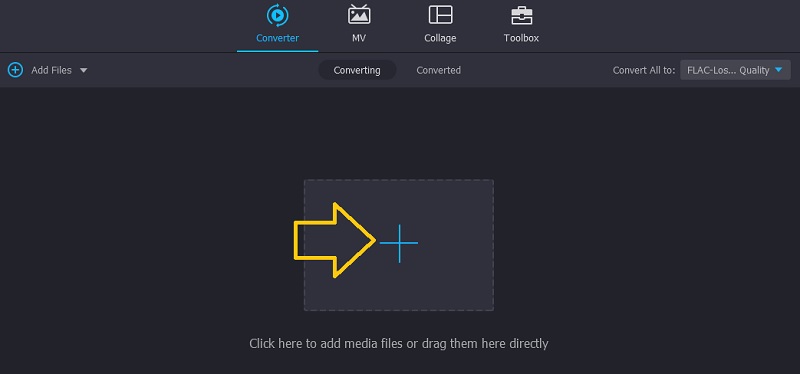
Bước 3. Chọn một định dạng âm thanh đầu ra
Sau khi bạn tải tệp lên xong, hãy mở menu Hồ sơ và chọn định dạng thích hợp. Sau khi mở menu Hồ sơ, hãy chuyển đến phần Âm thanh tab, sau đó chọn AIFF từ lựa chọn bên trái.
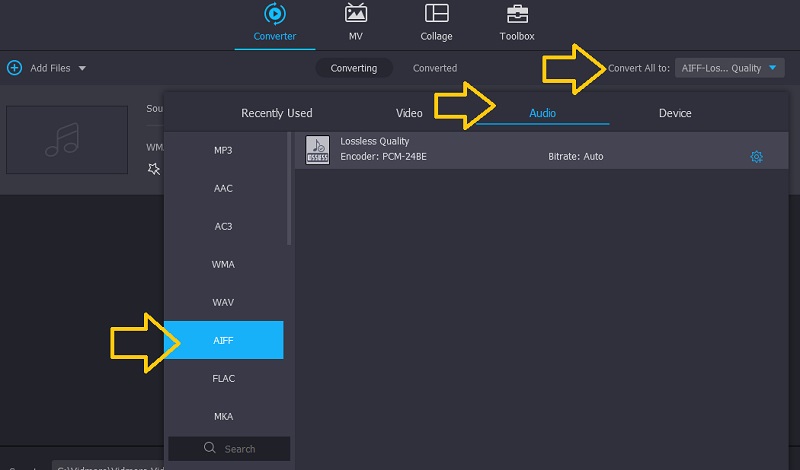
Bước 4. Chuyển đổi WMA sang AIFF
Tại thời điểm này, hãy quyết định thư mục nào bạn muốn lưu phiên bản cuối cùng của tệp. Để thực hiện việc này, hãy nhấp vào nút thả xuống cho Lưu vào tùy chọn. Sau đó chọn Duyệt và chọn thư mục. Sau đó, bạn có thể đặt đích đầu ra của tệp. Cuối cùng, nhấp vào Chuyển đổi tất cả để bắt đầu chuyển đổi WMA sang AIFF.
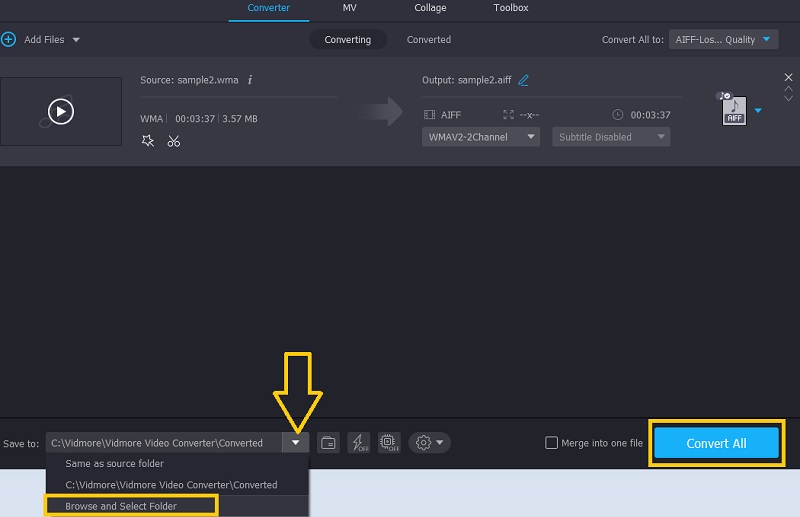
2. Vidmore Free Video Converter
Nếu bạn không hài lòng với chương trình đã đề cập trước đó, bạn có thể chọn một chương trình hiệu quả khác giúp bạn chuyển đổi WMA sang AIFF trực tuyến. Vidmore Video Converter cho phép bạn chuyển đổi các tệp âm thanh và video một cách thuận tiện vì bạn không cần cài đặt chương trình. Ngoài ra, nó không yêu cầu người dùng đăng ký tài khoản để sử dụng chương trình. Mặc dù nó dựa trên web, bạn cũng có thể truy cập các tính năng cao cấp của các chương trình ngoại tuyến. Điều này bao gồm khả năng thay đổi các tham số và chuyển đổi hàng loạt mà không có bất kỳ hạn chế nào. Mặt khác, hãy tiếp tục bên dưới để tìm hiểu cách chuyển đổi WMA sang AIFF bằng công cụ này.
Bước 1. Lấy Trình khởi chạy
Điều đầu tiên, hãy duyệt trang web của công cụ bằng trình duyệt web trên máy tính của bạn. Bấm vào Thêm tệp để chuyển đổi nút để tải xuống Vidmore Launcher và cài đặt nó trên hệ thống máy tính của bạn.
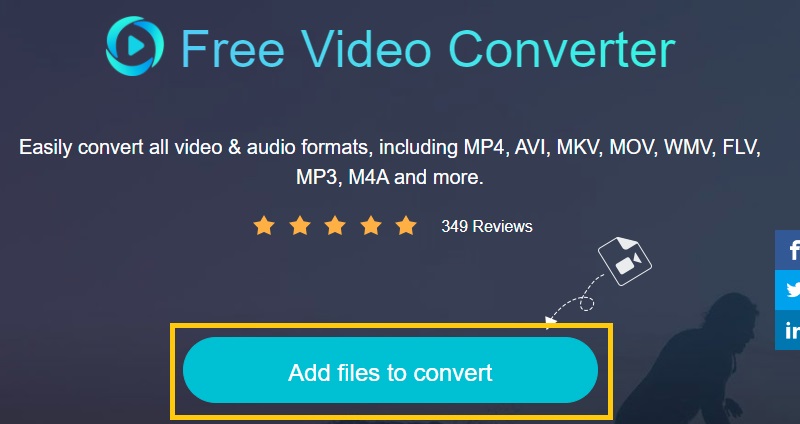
Bước 2. Tải một bài hát WMA
Trình khởi chạy sẽ bắt đầu và sau đó bạn có thể tải lên bài hát WMA mà bạn muốn chuyển đổi. Chọn tệp phương tiện và nhấp vào Mở để tải nó vào chương trình.
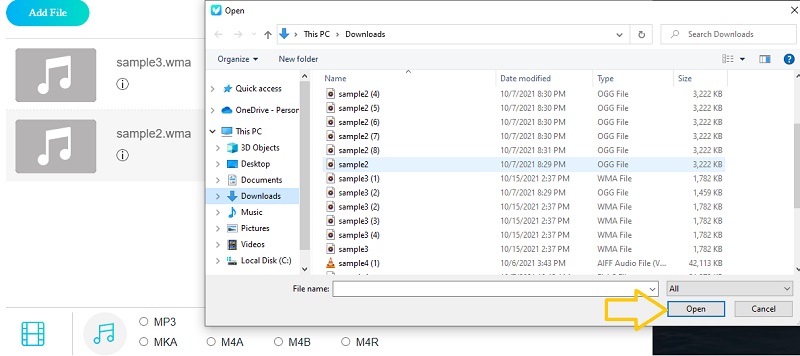
Bước 3. Bắt đầu quá trình chuyển đổi
Bây giờ bạn đã tải xuống tệp âm thanh, hãy chọn định dạng đầu ra cho tệp. Chỉ cần đi đến Âm thanh tùy chọn định dạng bằng cách nhấp vào Âm nhạc biểu tượng. Bạn sẽ thấy danh sách các định dạng cho âm thanh. Lựa chọn AIFF và đánh Đổi để cuối cùng bắt đầu chuyển đổi WMA sang AIFF.
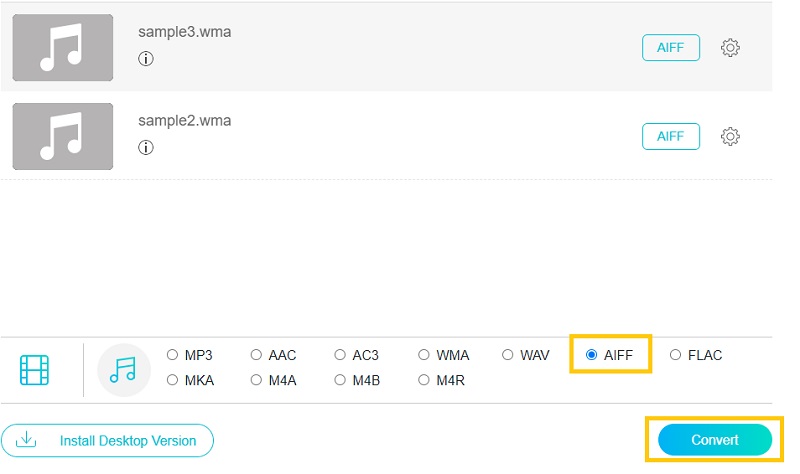
Phần 3. Câu hỏi thường gặp về WMA đến AIFF
Làm cách nào để chuyển đổi tệp WMA sang Apple?
Những gì bạn có thể làm là chuyển đổi các tệp WMA sang các định dạng tương thích với thiết bị Apple như AAC và AIFF. Hai công cụ được giới thiệu ở trên sẽ có thể giúp bạn. Bây giờ, tất cả tùy thuộc vào bạn cho dù bạn muốn một phương pháp trực tuyến hay ngoại tuyến để đạt được nhiệm vụ này.
Làm cách nào để phát tệp AIFF trong Windows 10?
Có các trình phát đa phương tiện có khả năng truyền tệp AIFF phù hợp với Windows 10. Bạn có thể chọn giữa VLC, Apple iTunes hoặc Media Player Classic.
Tệp AIFF được sử dụng để làm gì?
Các tệp AIFF chủ yếu phổ biến để ghi âm vì dữ liệu âm thanh gốc rất quan trọng trong ngành công nghiệp âm nhạc, đặc biệt là để ghi âm. Chất lượng âm thanh được bảo toàn trong suốt quá trình trộn và làm chủ, đặc biệt khi làm việc với các tệp không nén giống như AIFF.
Phần kết luận
Đối với những suy nghĩ cuối cùng của chúng tôi, chúng tôi sẽ xem xét giá trị của các chương trình trực tuyến và ngoại tuyến. Bằng cách này, bạn sẽ xác định được công cụ nào sẽ sử dụng để chuyển đổi WMA sang AIFF. Chương trình trực tuyến rất tiện lợi vì nó sẽ giúp bạn không phải cài đặt hoặc đăng ký. Demerit có thể là sự can thiệp trong quá trình chuyển đổi vì nó cần kết nối internet để xử lý tệp. Tốt hơn, hãy sử dụng công cụ ngoại tuyến hoặc chương trình máy tính để bàn cho phép bạn chuyển đổi mà không có bất kỳ sự can thiệp nào của internet.


